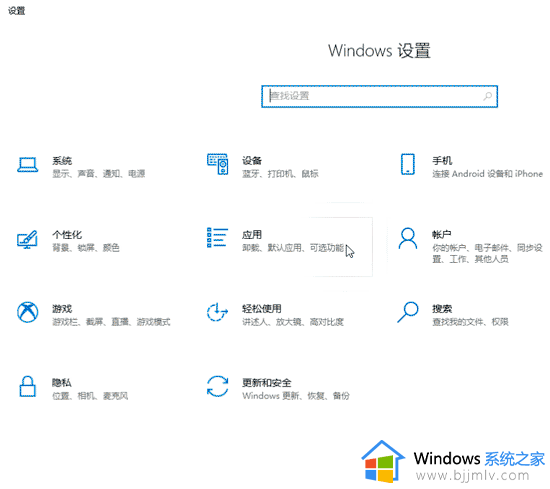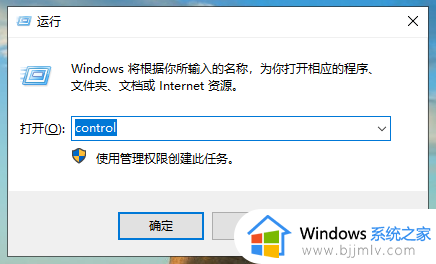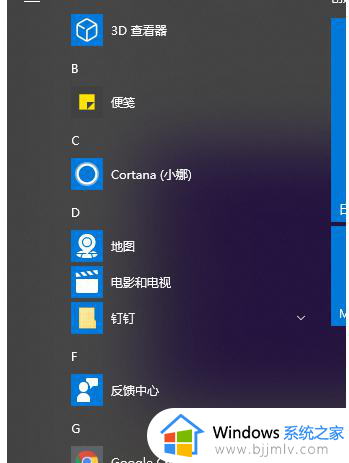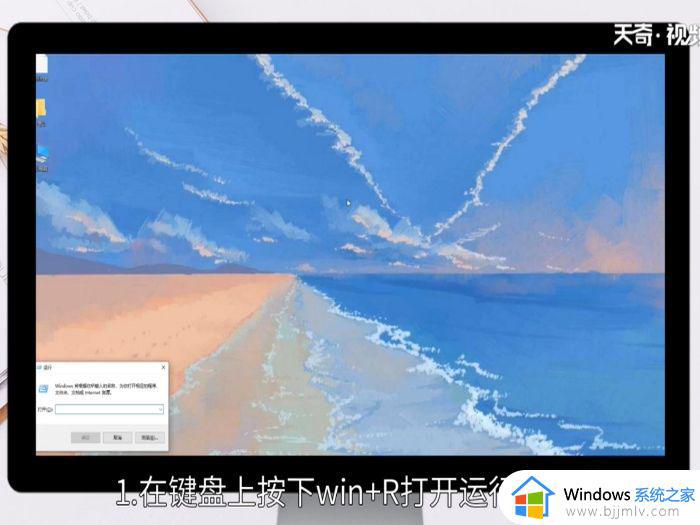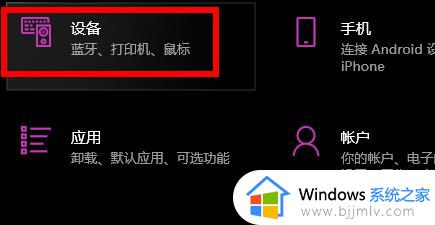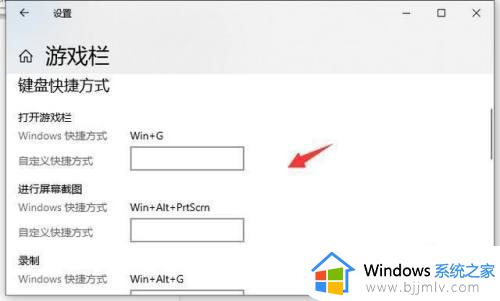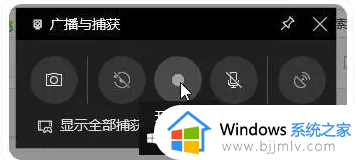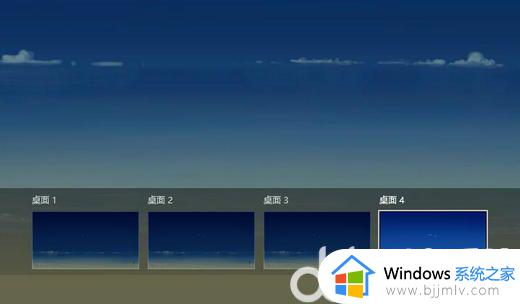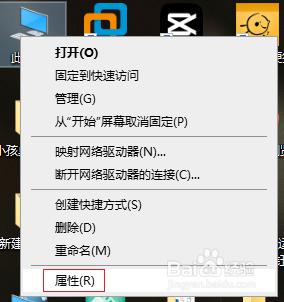win10调出控制面板快捷键方法 win10电脑如何调出快捷键
我们小伙伴在使用win10操作系统的时候,有些小伙伴由于刚接触win10操作系统,对一些操作还不清楚,就比如有小伙伴想要调出控制面板,但是不知道怎么操作,这个时候就想要知道win10电脑如何调出快捷键,那么今天小编就给大家介绍一下win10调出控制面板快捷键方法,快来一起看看吧。
具体方法:
Windows桌面的左下角已经提供了便捷的搜索框,我们只要在搜索框中直接输入“控制面板”,再点击打开即可。
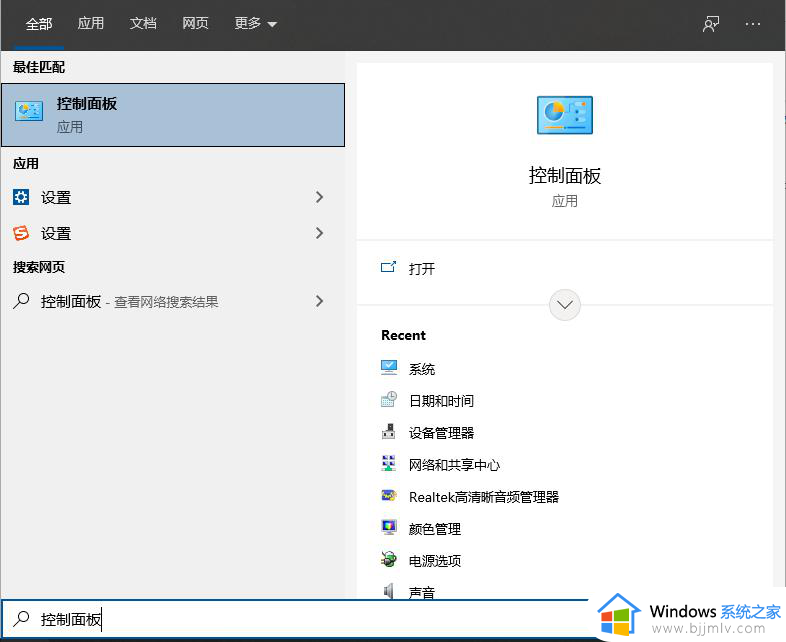
1、快捷键“Win+R”打开运行窗口。在窗口输入栏输入“control”(控制面板)命令,点击确定,即可快速打开控制面板。
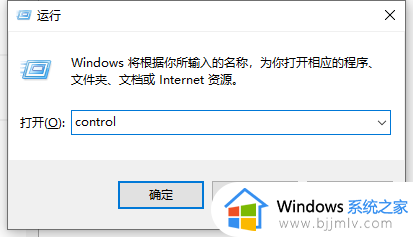
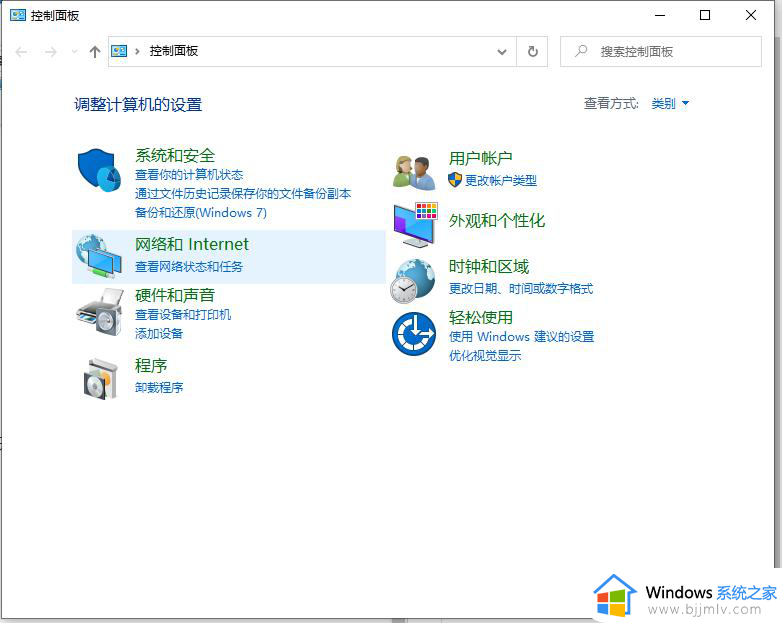
1、如果平时使用控制面板的频率比较高,我们可以直接在桌面设置显示控制面板:回到桌面鼠标右键选择个性化选项。
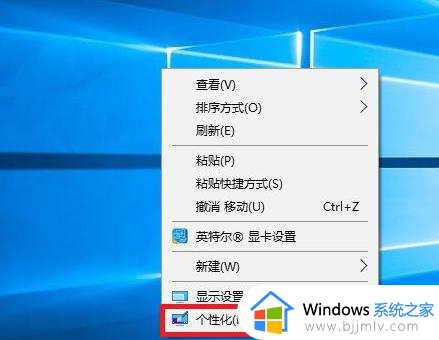
2、打开的设置页面左侧,点击“主题”,再在右侧找到相关设置下的“桌面图标设置”,点击打开。
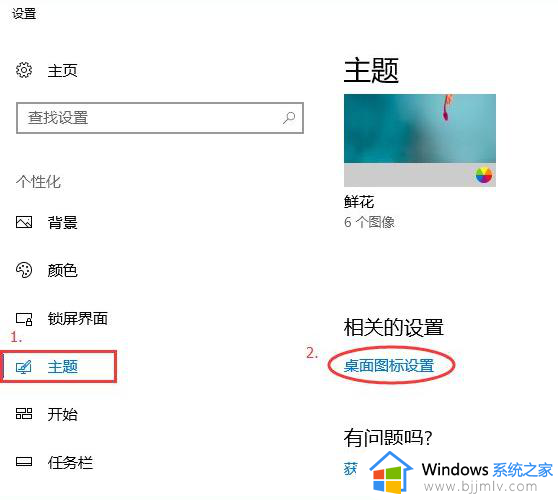
3、在新打开桌面图标设置中,勾选“控制面板”选项,点击确定保存,回到桌面即可看见控制面板,需要使用时双击打开即可。
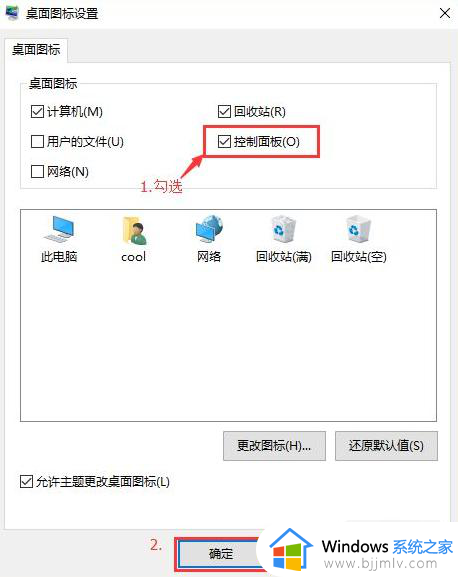

我们可以先打开任意一个文件夹,点击路径栏,输入“控制面板”,Enter键回车确定,即可快速打开控制面板。
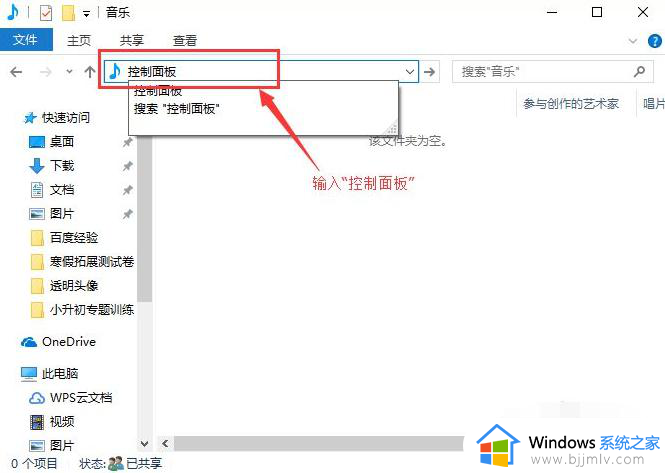
以上全部内容就是小编带给大家的win10调出控制面板快捷键方法详细内容分享啦,还不清楚的小伙伴就快点跟着小编一起来看看吧,希望能够有效的帮助到你。